
この記事を読んでいるあなたは、このように考えているのではないでしょうか。
ワードプレスに設置する方法は、とてもシンプルです。
そこで、今回は
- 人気ブログランキングの登録方法
- ワードプレスに設定する方法
- 人気ブログランキングのポイントの仕組み
- アクセスアップのためのちょっとした裏技
- 訪問者を増やすためのカテゴリの選び方
についてお伝えします。
登録方法やワードプレスの設置方法は、画像付きで1つずつ順番に説明していますので、迷わずに操作を進めていけます。
また、意外に知られていない、アクセスアップにつながる方法についても解説していますので、ぜひ最後まで読んでください。
目次
人気ブログランキングの登録方法
まずは、人気ブログランキングの登録方法ついてお伝えします。
人気ブログランキングのページを開き、赤枠の「新規登録」をクリックします。
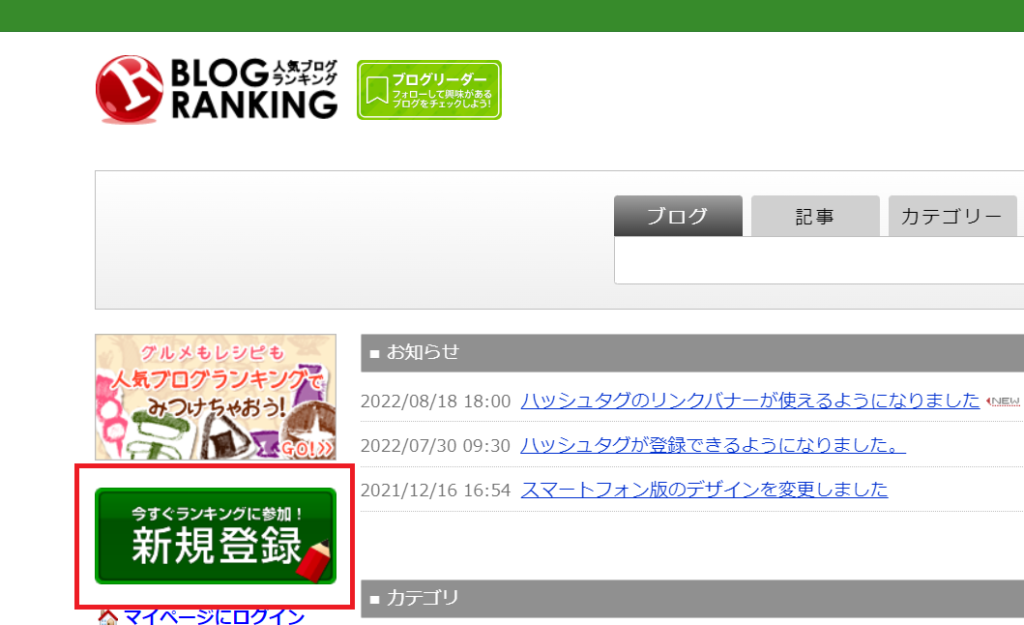
(参照元:人気ブログランキング)
そして、「今すぐブログランキングに参加する!」をクリック。
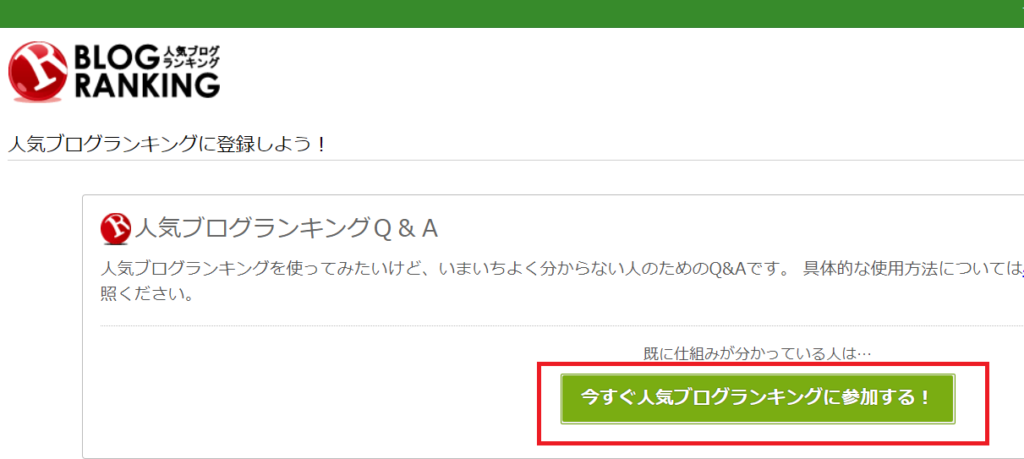
(参照元:人気ブログランキング)
クリック後、下記の画面が表示されます。
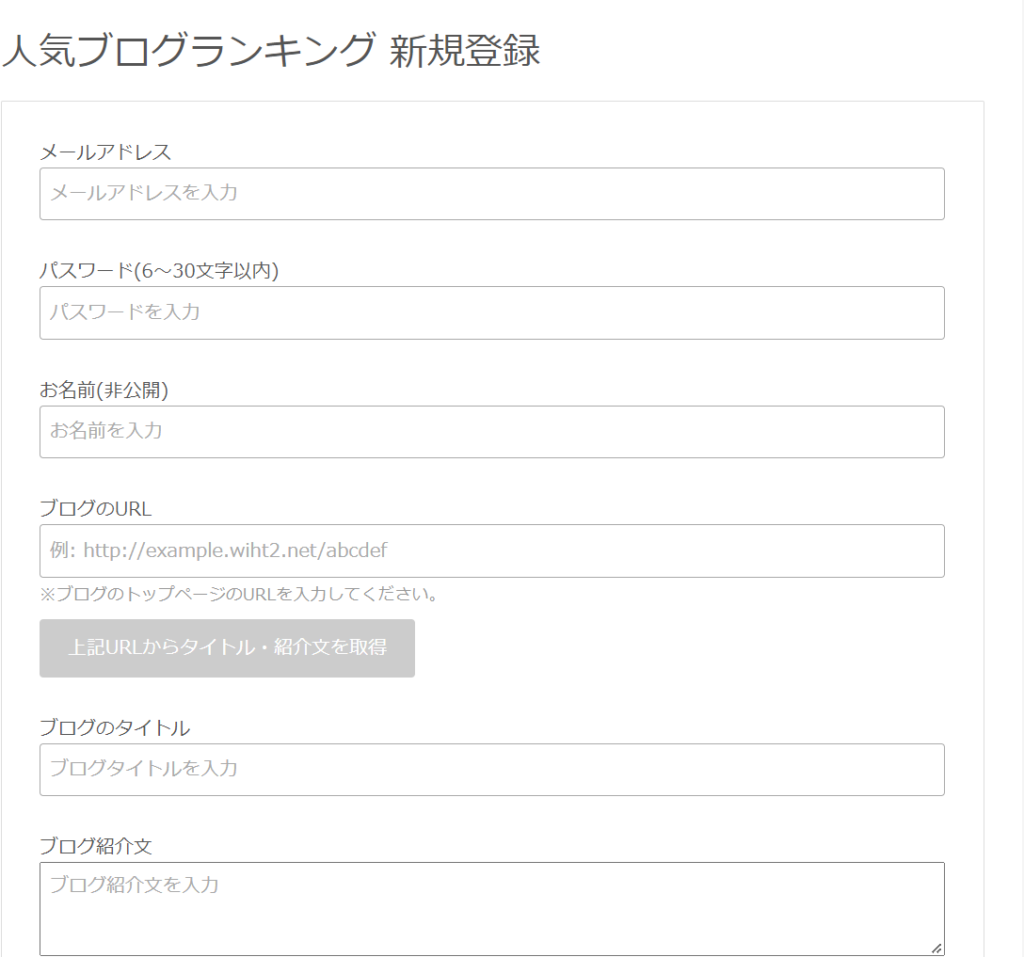
(参照元:人気ブログランキング)
それぞれの項目を記入してください。
スクロールすると、カテゴリー登録の画面が表示されます。
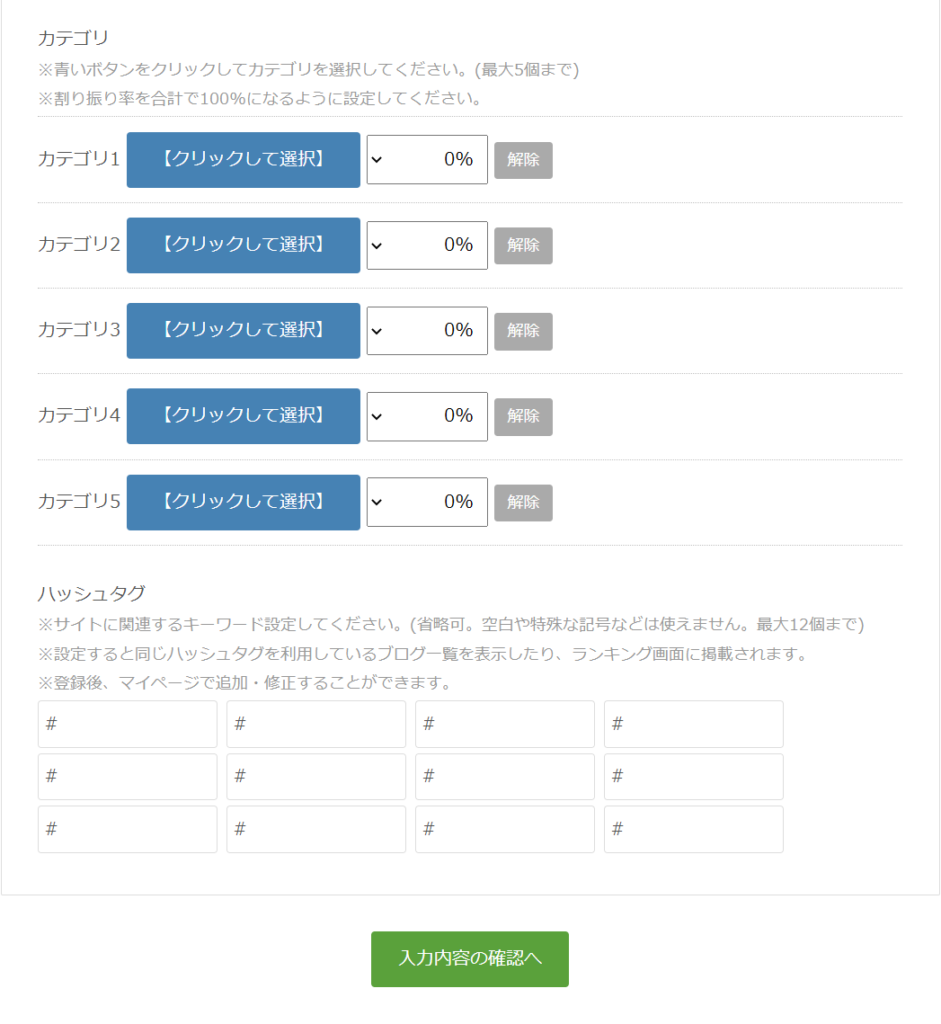
(参照元:人気ブログランキング)
「クリックして選択」のボタンを押すと
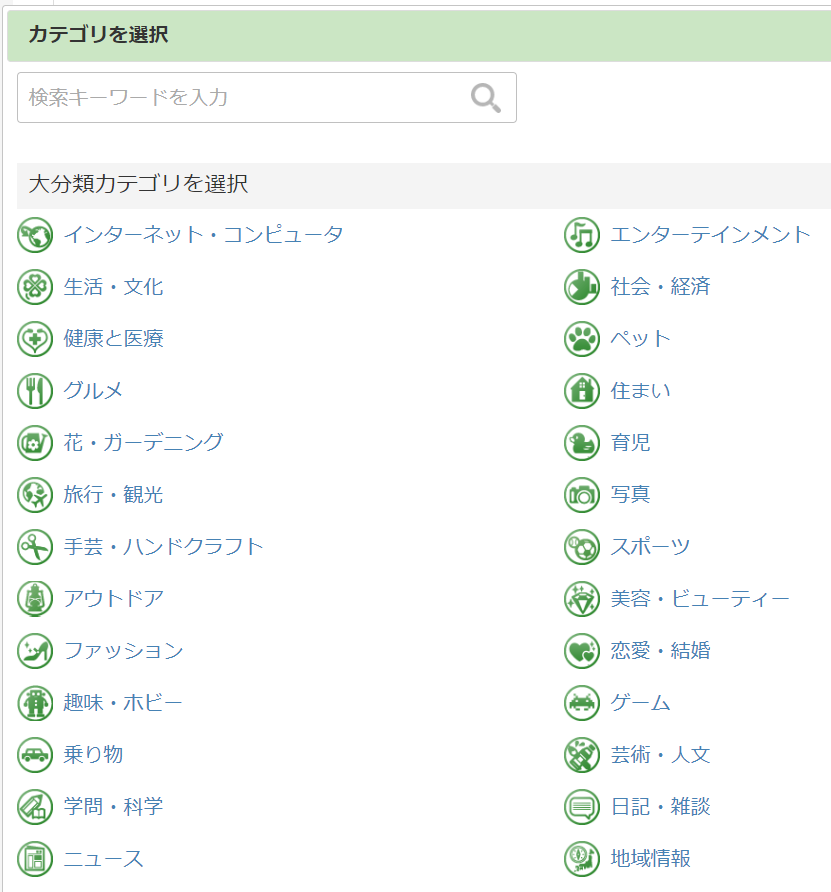
(参照元:人気ブログランキング)
このように、カテゴリが表示されます。
これらは、あくまでも大分類のカテゴリです。これらをもとに、さらに細かく分かれています。
試しに、左上の「インターネット・コンピュータ」をクリックすると
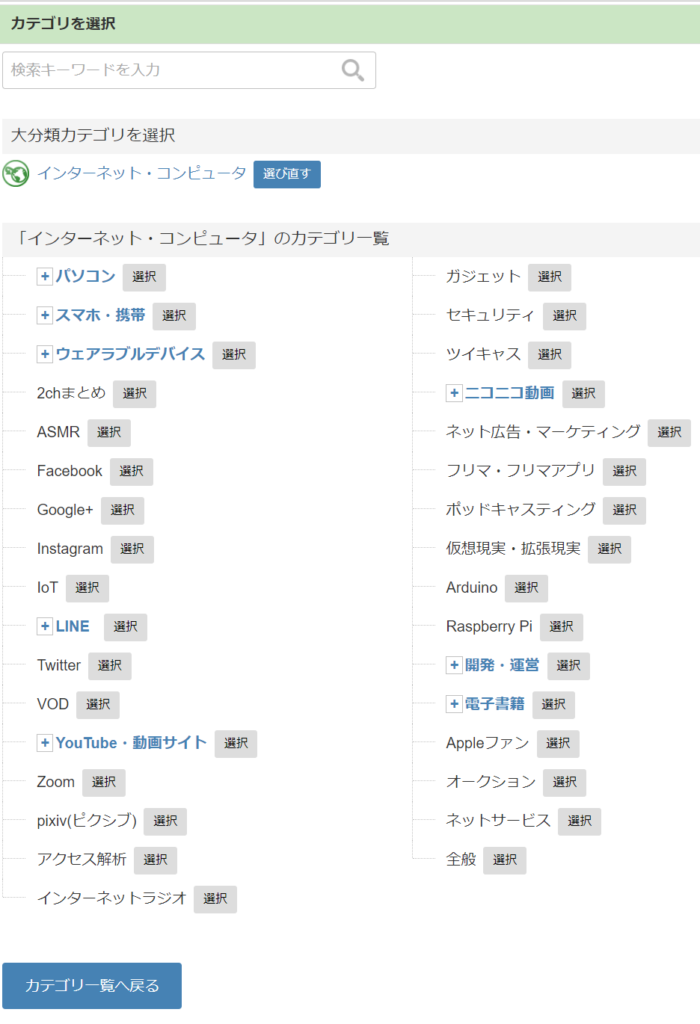
(参照元:人気ブログランキング)
このように、さらに細かく表示されます。
カテゴリについては、複数選ぶことも可能です。
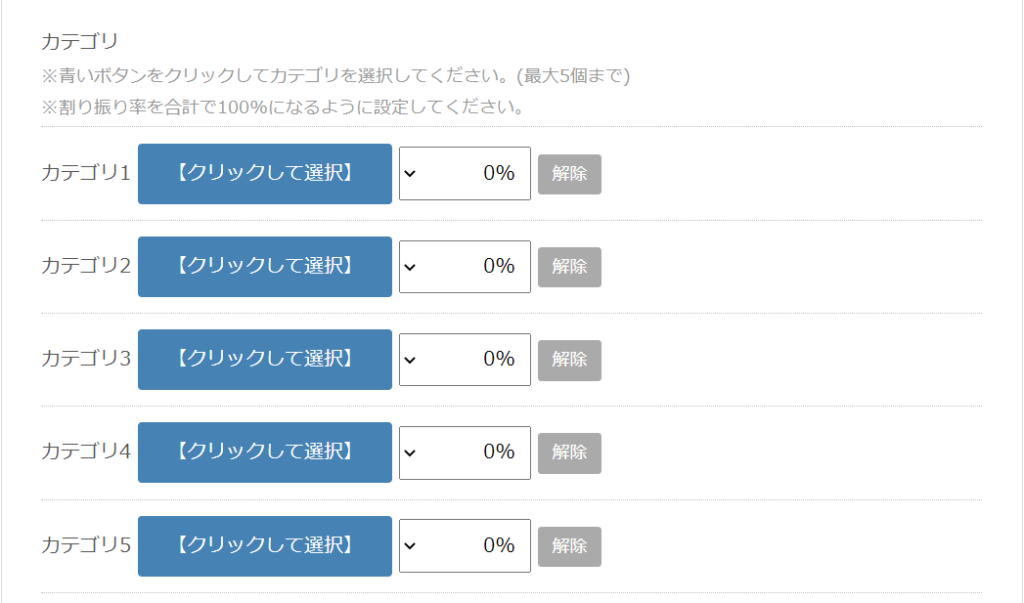
(参照元:人気ブログランキング)
なお、右側の「%」の部分は、ポイントの割り振り率となります。
100%になるように設定しましょう。
(後から変更することも可能です)
その後、「入力内容の確認へ」をクリックし、内容を確認します。
問題がなければ「新規登録する」のボタンをクリックし、登録完了です。
登録が完了すると、あなたのメールに登録が完了した知らせがメールで届きます。
トップページから「マイページ」をクリックすると、ログイン画面が表示されます。
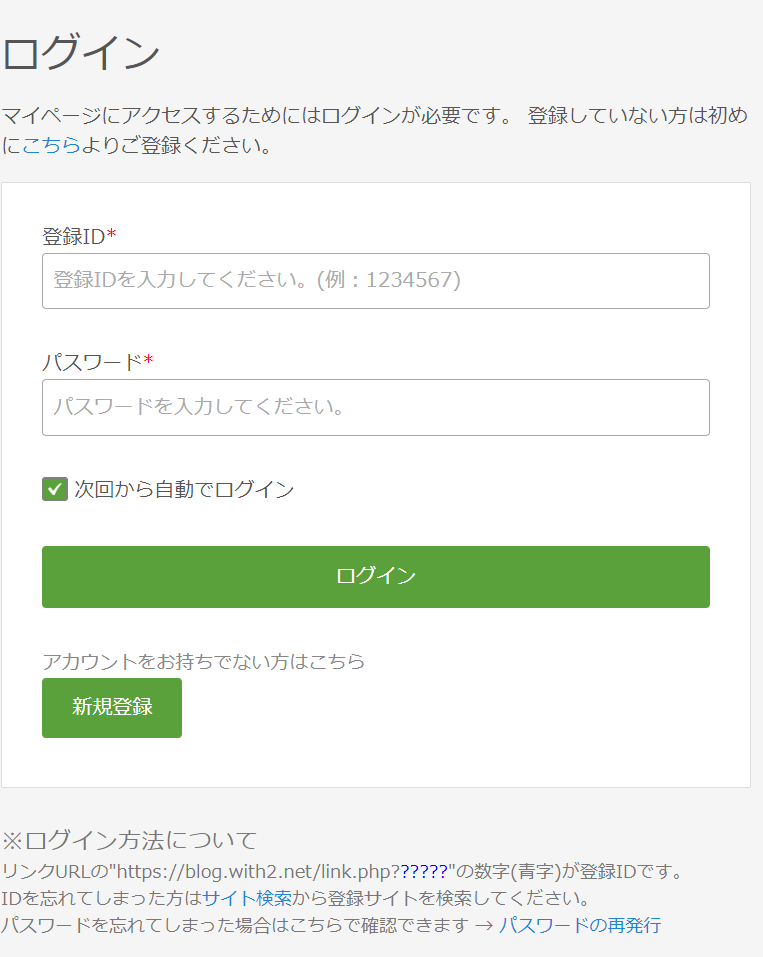
(参照元:人気ブログランキング)
メールに記載されていた登録IDと、先ほど決めたパスワードを入力しましょう。
「ログイン」をクリックすると登録が完了し、あなたのサイト(ワードプレス)に人気ブログランキングのバナーを設置することが出来ます。
人気ブログランキングをワードプレスに設定する方法
人気ブログランキングをワードプレスに設置するために必要なのは
- リンクバナーを設置する
- Ping送信の設定をする
この2つです。
それでは、それぞれの方法について説明していきます。
リンクバナーの設置方法
マイページをクリックしログインしてください。
すると、バナーの画面が表示されます。
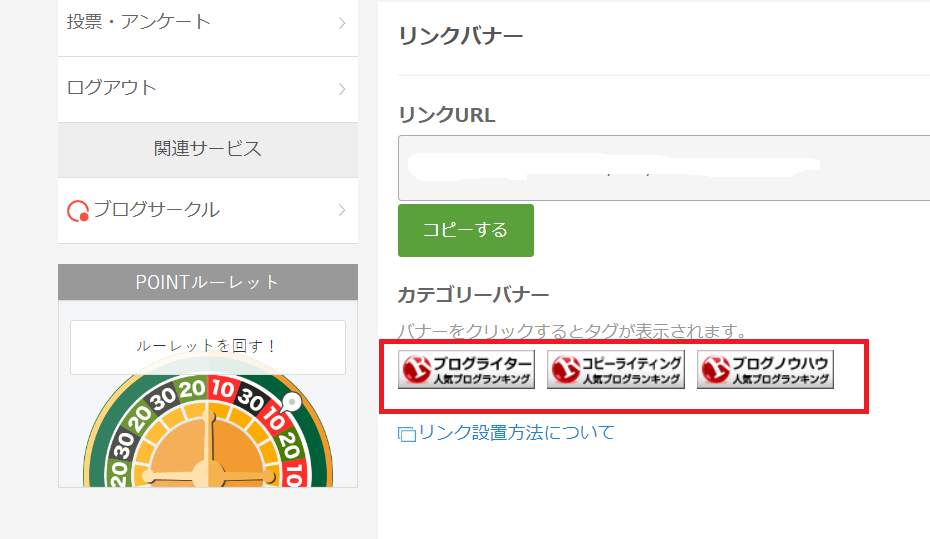 (参照元:人気ブログランキング)
(参照元:人気ブログランキング)
このバナーは、あなたが選んだカテゴリに合わせたものになります。
赤枠の中から、ワードプレスに貼るバナーを選択しましょう。
バナーをクリックすると、下記の画面が表示されます。
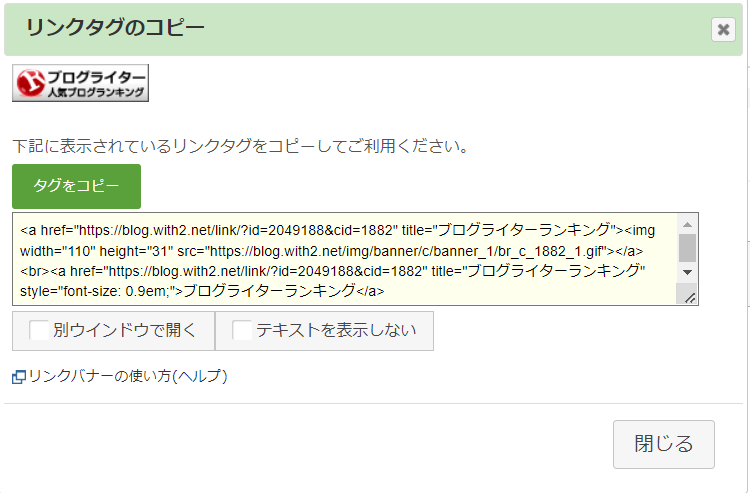
(参照元:人気ブログランキング)
上記のタグは、ワードプレスに貼り付けるために必要なものです。
ここからは、ワードプレスにバナーを貼り付ける方法について説明します。
まずは、記事内に貼り付ける方法です。
やり方はシンプルで、バナーのタグをワードプレスのテキストエディタに貼り付けるだけで完了します。
上記のように、バナーが表示されていればOKです。
次に、サイドバーに設置する方法について説明します。
ワードプレスの管理画面に移ってください。
その後、「外観→ウィジェット」をクリックします。
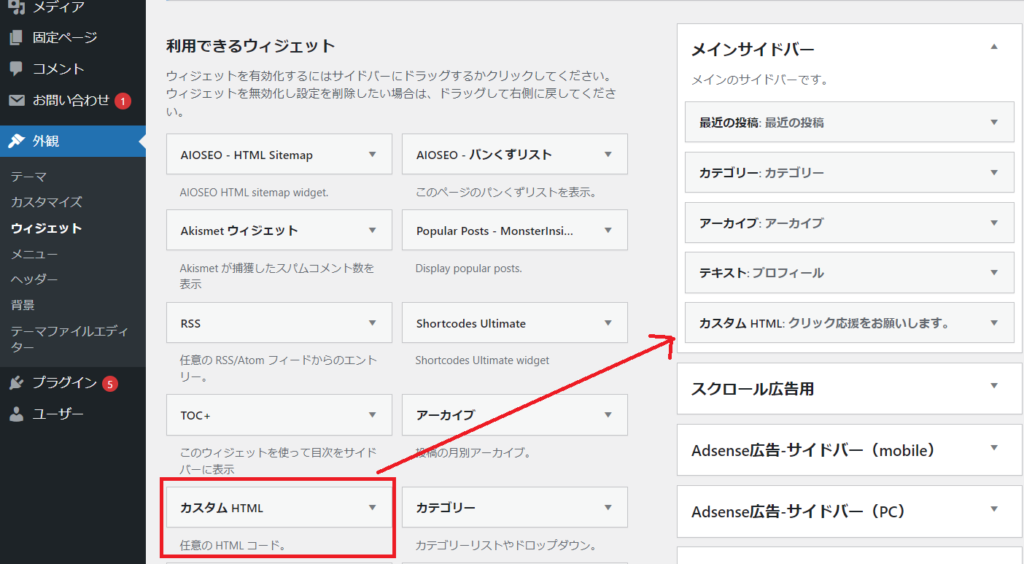
「カスタムHTML」をメインサイドバーへとスクロールしましょう。
右側にある、小さな下矢印をクリックし、タイトルの枠と内容の枠を入力します。
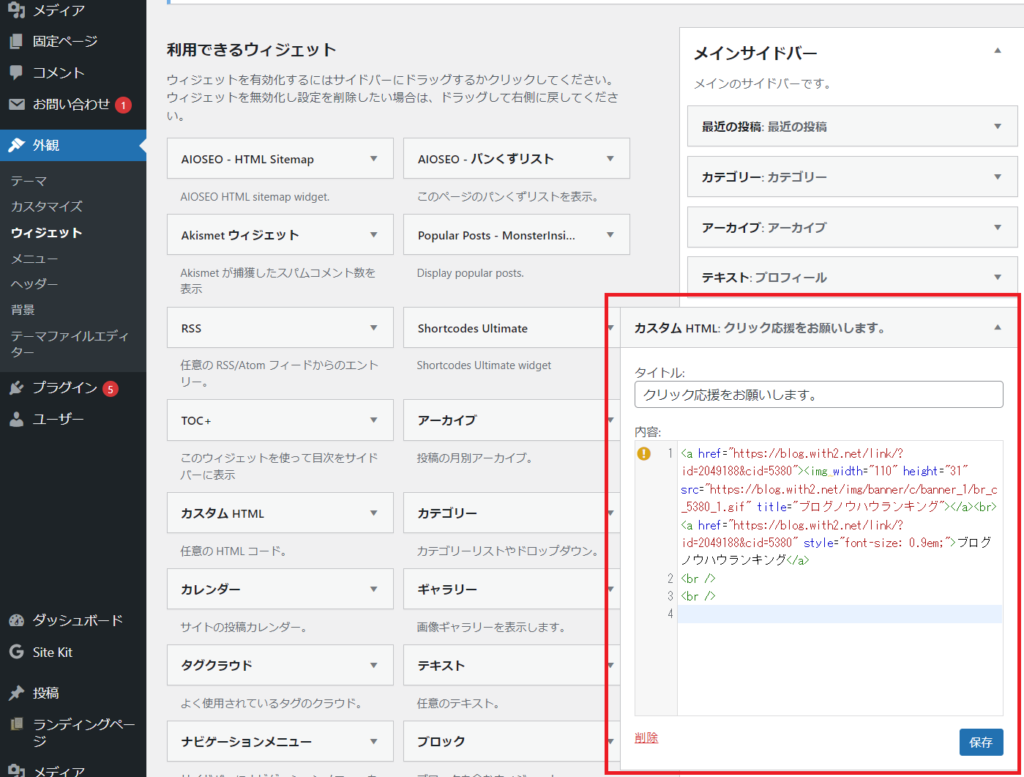
内容に入力するのは、リンクのバナーをクリックしたときに表示されたタグです。
(念のため、再度お伝えします)
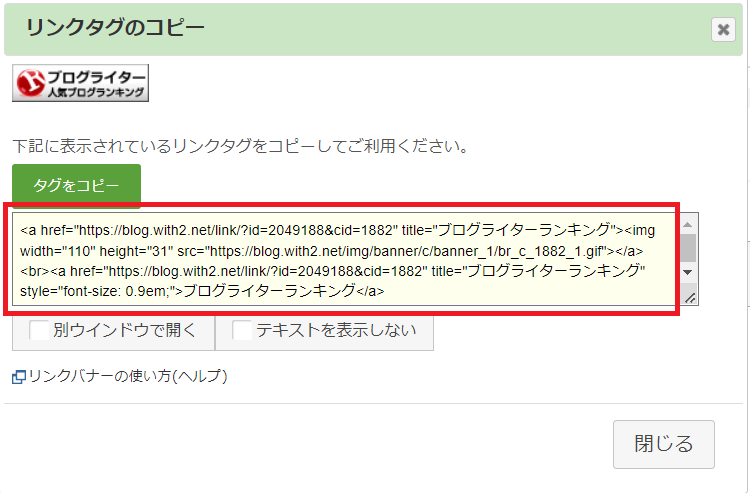
(参照元:人気ブログランキング)
入力した後、保存ボタンを押せば設定は完了です。
サイドバーを確認し、バナーが設置されていれば問題ありません。
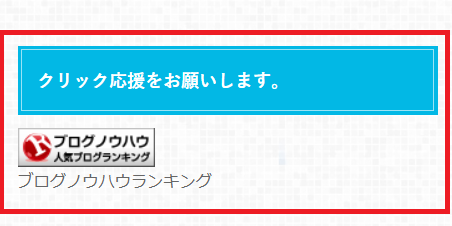
Ping送信の設定方法
Ping送信の設定をすることで、あなたが投稿した新着記事が人気ブログランキングに表示されます。
まずは、人気ブログランキングのマイページから「更新情報」をクリックしてください。
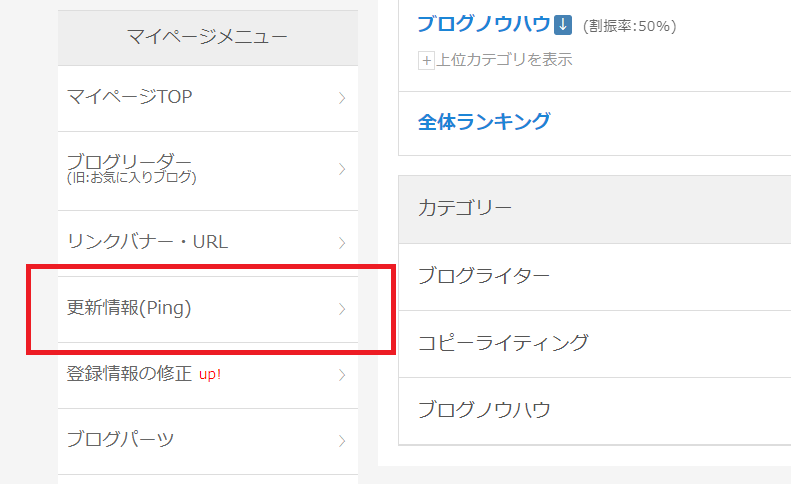
(参照元:人気ブログランキング)
クリックすると、下記の画面に移ります。
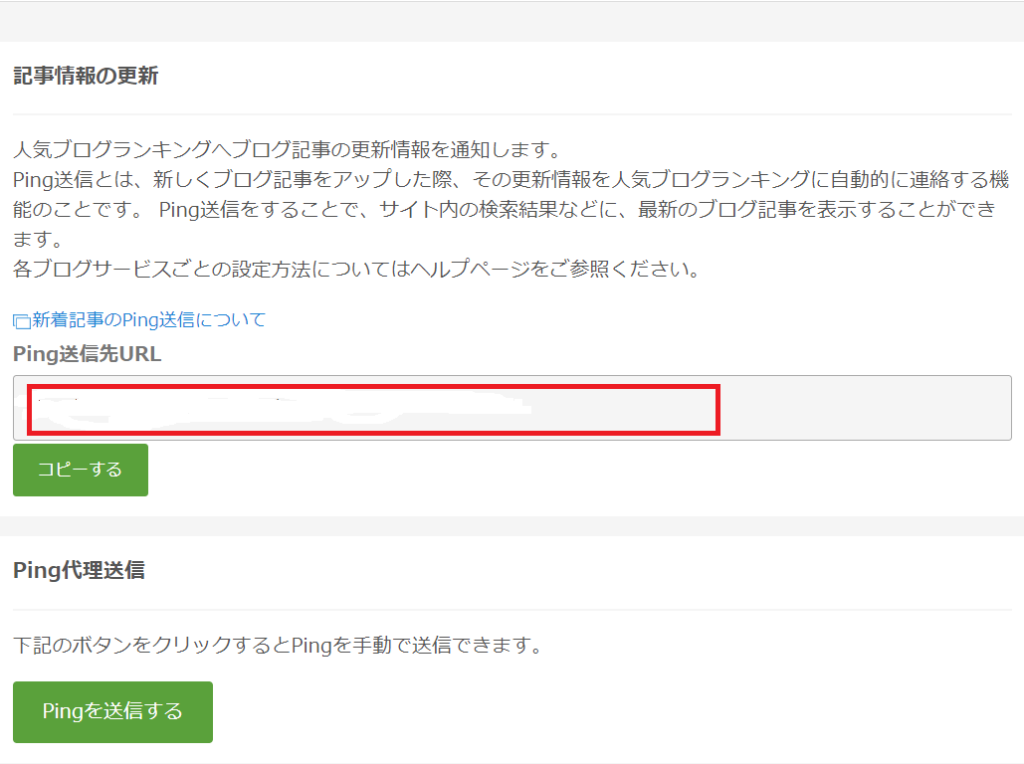
(参照元:人気ブログランキング)
赤枠の「Ping送信先URL」をコピーしてください。
(あえて消していますが、本来は表示されています)
その後、ワードプレスの「設定→投稿設定」へと移ります。

(参照元:人気ブログランキング)
「更新情報サービス」の枠に、先ほどコピーしたURLを貼り付けて「変更を保存」をクリック。
これで、作業は完了です。
人気ブログランキングを設置するメリット
ここまで、ワードプレスに設置する方法について説明しました。
では、人気ブログランキングを設置することによって、どのようなメリットがあるのでしょうか。
- アクセスアップ
- SEO対策
- モチベーションアップ
- あなたのサイトのファンができる
このように、4つのメリットがあるのです。
それぞれの内容について、1つずつ説明していきます。
アクセスアップ
1つ目のメリットは、アクセスアップを見込めることです。
特に、ブログをはじめたての頃は、なかなかアクセスが集まりません。
そのような時期に、少しでもアクセスを集められることは、とてもありがたいメリットと言えます。
なぜなら、アクセスが少しでも集まっていると、Googleからの評価が高くなるからです。
あなたの設置したバナーが読者にクリックされると、ポイントがたまります。
ポイントが増えると、あなたが選んだカテゴリ内でランキング上位に表示され、あなたのブログを見てもらえる可能性が高くなります。
SEO対策
あなたはこれまでに「被リンク」という言葉を聞いたことはありませんか。
これは、他のサイトからあなたのサイトに設置されたリンクのことであり、被リンクが多いとGoogleからの評価が高くなります。
実は、人気ブログランキングのバナーも被リンクの1つとして認められているのです。
そのため、設置することで、あなたのサイトは被リンクを獲得したことになります。
モチベーションアップ
ブログをはじめたての頃は、なかなかアクセスが集まらずにモチベーションが下がってしまいます。
ですが、人気ブログランキングに登録することで、
- ポイントが加算される
- その結果、ランキング上位に表示される
- あなたのサイトに訪れる人が増える
- ブログのアクセスが増える
という流れが出来て、モチベーションUPにつながります。
あなたのサイトのファンができる
人気ブログランキングにはフォローの仕組みがあり、あなたの記事を見た方がフォローしてくれるケースもあります。
もし、フォローしてくださった方がいた場合は、読者の方に

今後もこのサイトの記事を見たい
と感じてもらえた何よりの証拠です。
(何人にフォローされているかについては、マイページで確認できます)
このように、人気ブログランキングを通してあなたのサイトのファンを増やすことができるのです。
人気ブログランキングのポイントついて
人気ブログランキングのポイントについては、INポイントとOUTポイントの2つがあります。
この2つの違いについて、説明していきます。
INポイント
INポイントとは
あなたのサイトに設置されたバナーをクリックしたことによって発生したポイント
のことです。
1度クリックされるごとに、10ポイント加算されていきます。
そして、INポイントの数値によってランキングが決まります。
(週間INと月間INがありますが、週間INがランキングの対象です)
ですので、INポイントを増やしていくことによって、あなたのサイトを見てもらえる機会が増えることになります。
OUTポイント
OUTポイントとは
人気ブログランキングのページから、あなたのサイトに訪れた人がいることで発生するポイント
のことです。
あなたのサイトに訪れた人が1人につき、10ポイント加算されます。
INポイントとの違いを簡単に整理すると
- INポイント:あなたのサイト(のバナー)→人気ブログランキング
- OUTポイント:人気ブログランキング→あなたのサイト
という流れです。
OUTポイントの数値を確認することで、人気ブログランキングからどれぐらいの人が訪れたのかを知ることが出来ます。
アクセスアップのためのちょっとした裏技
前の章では、INポイントを増やすことでランキング上位に表示されることについてお伝えしました。
じつは、読者にバナーを押してもらう以外にも、INポイントを増やすための方法があるのです。
その方法について、お伝えします。
ルーレットを回す
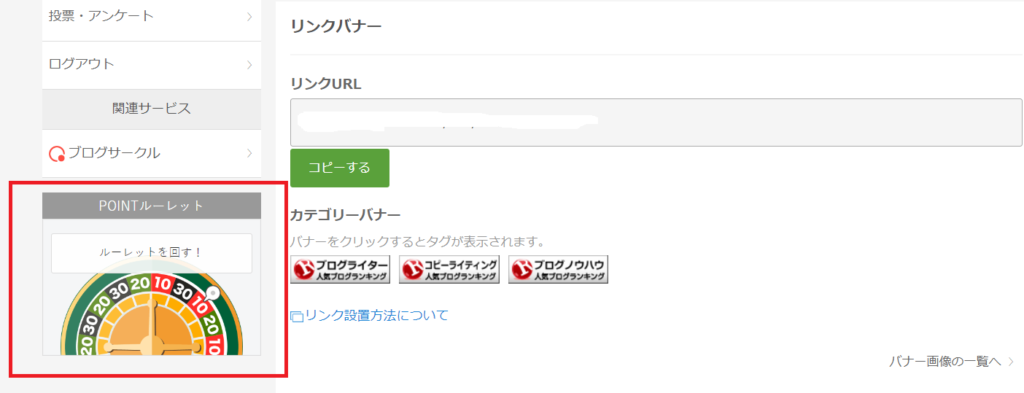
(参照元:人気ブログランキング)
意外に知らない人が多いのですが、人気ブログランキングにはルーレットが用意されています。
1日につき1度チャレンジできて、
- 基本的には10ポイント
- 運が良ければ20ポイントか30ポイント
の枠にとまります。
もし10ポイントの枠にとまれば、翌日10ポイント加算されます。
ということは、ルーレットを回すだけで、1日最低10ポイントもらえるのです。
極端なことを言えば、ルーレットを回すだけでランキング上位を狙えます。
ぜひ、ルーレットを活用してください。
自身でバナーをクリックする
現時点では、自身でバナーをクリックしても10ポイント加算されます。
(ポイントが加算されるのは、1日につき1度だけです)
なかなかアクセスが集まらない期間は、自分でクリックしてアクセスを集めるチャンスを増やすのもアリだと思います。
訪問者を増やすためのカテゴリの選び方

前の章では、INポイントを増やすための方法についてお伝えしました。
とはいえ、アクセスを伸ばすために大事なことは訪問者を増やすことであり、そのためにはカテゴリ選びも重要です。
カテゴリ選びのポイントは
- サイトの方向性に合わせる
- ランキング上位を狙えそうなカテゴリを選ぶ
- 複数のカテゴリの登録する
この3つです。
それぞれの内容について、詳しく説明していきます。
サイトの方向性に合わせる
人気ブログランキングのトップページのカテゴリを見てみると、

こんなにたくさんカテゴリがあるんだ!
と感じるでしょう。
人気ブログランキングを訪問して記事を見る人が、カテゴリをすみずみまでチェックしていることは考えにくいです。
自身に興味のあるジャンルをクリックして、
- 面白そうな記事
- 読んでいてためになりそうな記事
を選びます。
ですので、あなたのサイトの方向性に合うカテゴリを選択することがポイントです。
ランキング上位を狙えそうなカテゴリを選ぶ
いくらサイトの方向性に合わせたカテゴリを選んでも、ランキングで上位にならなければ、あなたのサイトを見てもらえません。
これは、Googleの検索で1ページ目に表示されない記事は、ほとんど見てもらえないのと同じ理屈です。
では、どのようにしてカテゴリを選んでいけばよいのでしょうか。
ポイントは、大分類されたメインカテゴリではなく、細かく分類されたサブカテゴリを選ぶことです。
例えば、「インターネット・コンピュータ」のカテゴリのランキングを見てみると
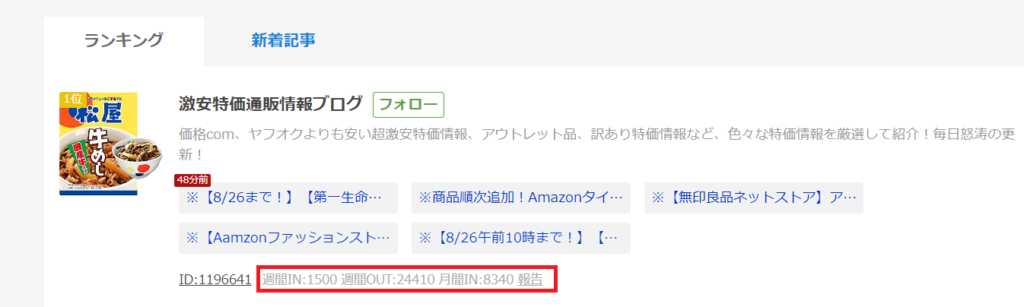
(参照元:人気ブログランキング)
週間INポイントだけで1,500もあります。
ですが、「インターネット・コンピュータ」のカテゴリのサブカテゴリである「アクセス解析」を見てみると
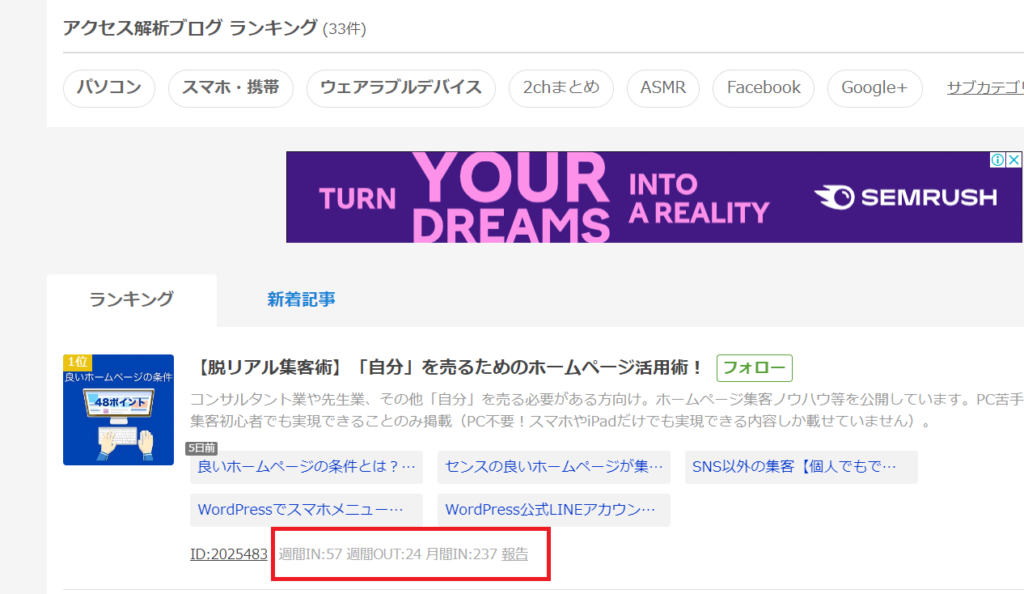
(参照元:人気ブログランキング)
週間INポイントはわずか57です。
そうすると、このカテゴリはランキング上位を狙いやすいと判断できます。
複数のカテゴリの登録する
ランキング上位を狙いやすいカテゴリを複数選んでおけば、あなたのサイトの訪問者を増やすことにつながります。
カテゴリについては、最大5つ。
ポイントの割り振り率についても自身で設定できます。
例えば、3つカテゴリを設定する場合
- カテゴリ1:60%
- カテゴリ2:30%
- カテゴリ3:10%
このように設定することが可能です。
- ルーレットの10ポイント
- 自身でのクリックで10ポイント
そうすると、1日20ポイント(1週間で140ポイント)加算されます。
この点をふまえて、それぞれのカテゴリの割り振り率を決めてみましょう。
人気ブログランキングの登録&アクセスアップ方法のまとめ
いかがでしたか。
登録方法については画像付きで1つずつ順番に説明していますので、まだ登録を済ませていない方は、登録だけでもすませておきましょう。
アクセスアップのためのポイントについては下記にまとめておきますので、ぜひ確認しておいてください。
- ランキングについては、週間INポイントが反映される
- INポイントを増やすためには、ルーレットや自己クリックの方法もある
- 上位にランクインすることで、訪問者が増える
- そのためには、カテゴリ選びも重要
- カテゴリ選びは、自身のサイトの方向性に合うものをもとに、サブカテゴリから探してみる
今回の記事が、あなたのサイトのアクセスアップの役に立てれば幸いです。
最後まで読んでいただき、ありがとうございました。
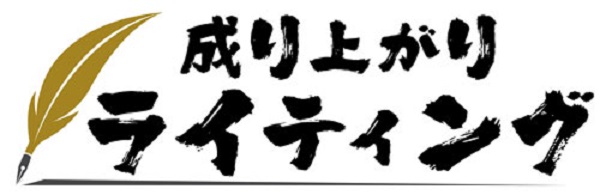







人気ブログランキングをワードプレスに設置する方法を知りたい